전북은행 모바일뱅킹 JB뱅크 앱을 이용하고 있다면 공동인증서(구 공인인증서) PC에서 가져오기와 스마트폰에서 내보내기 등을 간편하게 진행해볼 수 있습니다. 꼭 PC와 핸드폰 간에 가져오기/내보내기만 할 수 있는 게 아니고 공동인증서가 저장되어 있는 기기라면 스마트폰끼리도 인증서 가져오기/내보내기를 간편하게 진행해볼 수 있겠습니다.
인증서 가져오기/내보내기를 할 때에는 QR코드를 이용하는 방식과 인증번호를 이용하는 방식 중 하나를 선택해서 인증서 이동을 해볼 수 있는데요. QR코드로 진행할 경우에는 PC 화면에 코드를 촬영해서 인식 후 가져오기 등을 해볼 수 있고 인증번호 이용은 해당 번호를 입력해주는 방식으로 작업을 해볼 수 있습니다. 인증번호냐 QR이냐 차이일 뿐 방법에는 인증서 복사 이동 방법에는 크게 차이가 없겠습니다.
인증서 인증번호로 가져오기 간략 절차
- 전북은행 쏙뱅크 모바일 앱을 실행 후 인증센터에서 공동인증서 선택
- 인증서 가져오기 및 내보내기 선택
- 생성된 인증번호(또는 QR코드) 확인
- 전북은행 인터넷뱅킹 웹페이지에 접속 후 인증센터 클릭
- 스마트폰 인증서 복사 메뉴에서 내보내기 클릭
- 내보낼 인증서 선택 후 인증서 비밀번호 입력
- 앱에서 생성한 인증번호를 PC 화면에 입력 후 인증서 가져오기 완료
인증서 내보내기 간략 절차
- 전북은행 앱에서 내보낼 인증서 선택 후 비밀번호 입력
- 전북은행 웹페이지에 접속
- 인증센터에서 스마트폰 인증서 복사> 인증서 가져오기 클릭
- 생성된 인증번호 앱 화면에 입력 후 인증서 내보내기 선택
전북은행 공인인증서/공동인증서 PC에서 가져오기 복사 방법
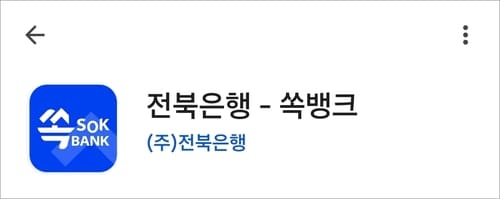

▲ 휴대폰에서 전북은행 쏙뱅크 앱을 실행하고 로그인 한 다음에 화면 하단에 “전체 메뉴”를 터치합니다.
인증 센터
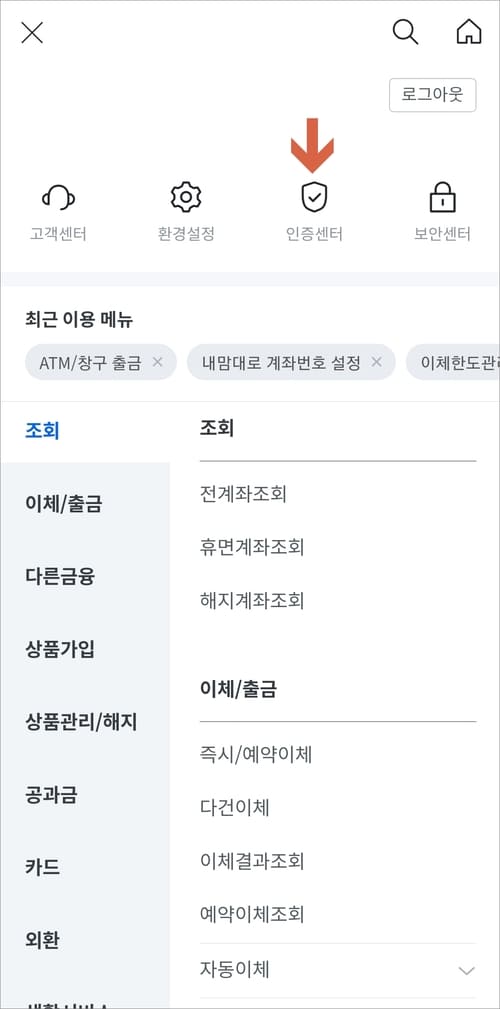

▲ 화면 상단에 인증센터에 들어가 보면 공동인증서 메뉴가 있는데 해당 메뉴에서 발급/재발급, 인증서 가져오기(PC에서 가져오기/다른 스마트폰에서 가져오기/현재 스마트폰에서 가져오기), 인증서 내보내기, 타기관 인증서 등록/해제, 인증서 비밀번호 변경/삭제, 인증서 갱신, 인증서 폐기 등의 메뉴 이용을 해볼 수 있습니다. 인증서 가져오기를 진행할 거니 PC에서 가져오기를 선택합니다.
인증번호 생성하기
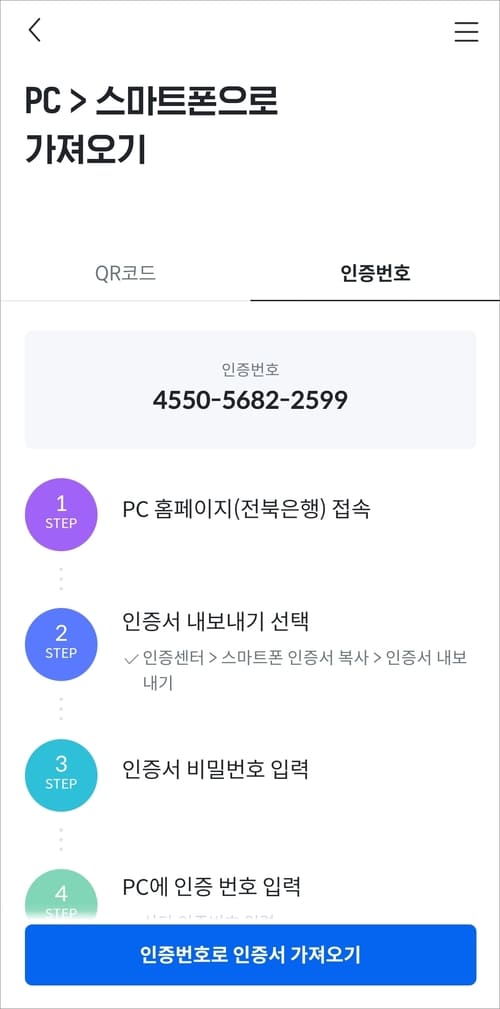
▲ 인증번호나 QR코드 중 편한 방식을 선택해서 진행하면 되는데 크게 차이는 없습니다. 인증번호를 선택해봅니다. 그리고 생성된 인증번호 12자리를 확인해둡니다.
이어서 PC에서 작업하기
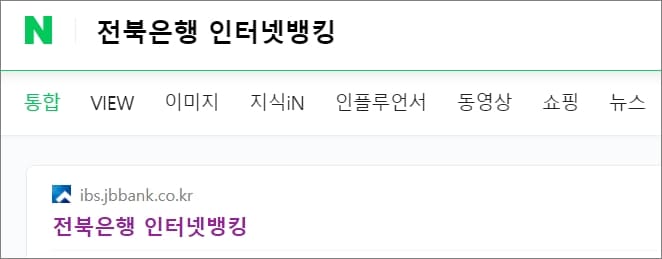
▲ 전북은행 인터넷뱅킹에 접속을 합니다.(네이버에서 검색 후)
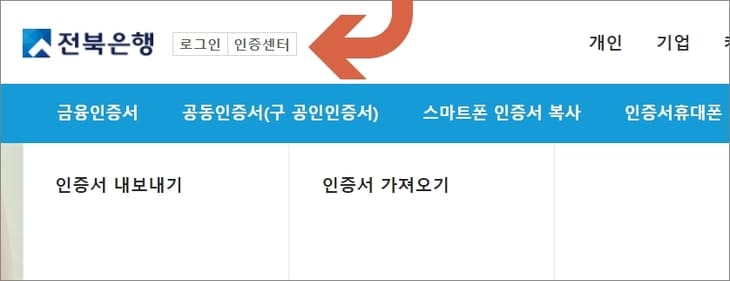
▲ 전북은행 웹페이지 인증센터에서 스마트폰 인증서 복사> 인증서 내보내기를 클릭합니다.
인증서 복사 등 보안 프로그램 설치
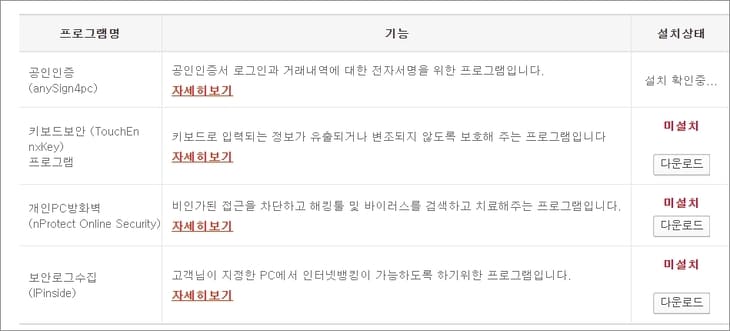
▲ PC에 키보드 보안, 개인 방화벽, 보안로그 수집 등의 프로그램이 설치되어 있지 않으면 전체 설치를 완료해줍니다.
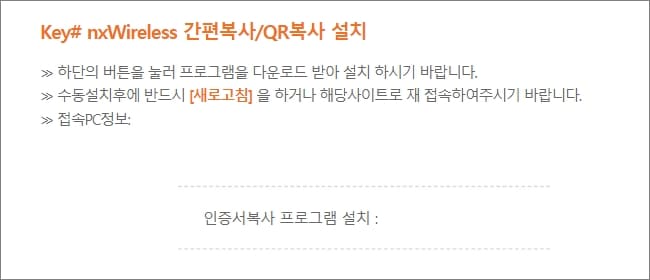
▲ 또 인증서 복사 프로그램이 설치되어 있지 않다면 마찬가지로 다운해서 설치를 완료합니다.
PC에서 스마트폰으로 내보내기
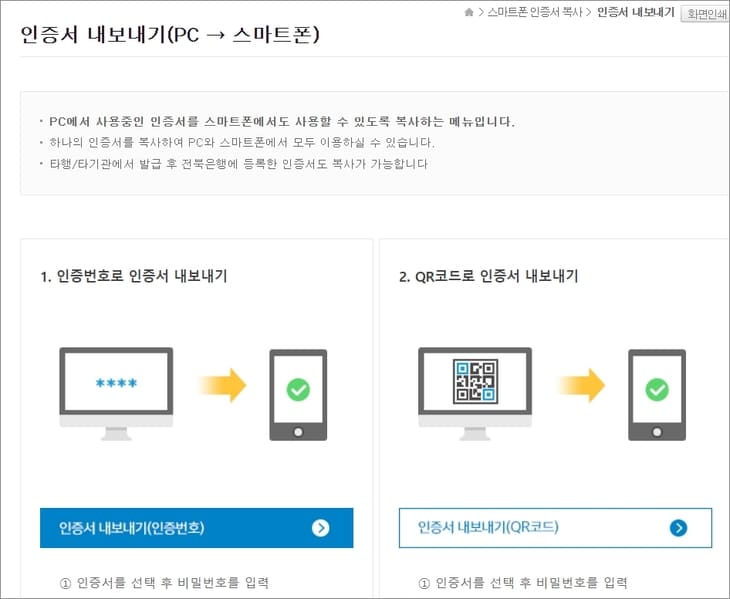
▲ 인증번호로 인증서 내보내기를 클릭해줍니다. 그리고 하나의 인증서를 복사해서 가져오기/내보내기를 하게 되면 양쪽 모두 동일하게 사용이 가능합니다.
인증서 비밀번호 및 인증번호 입력
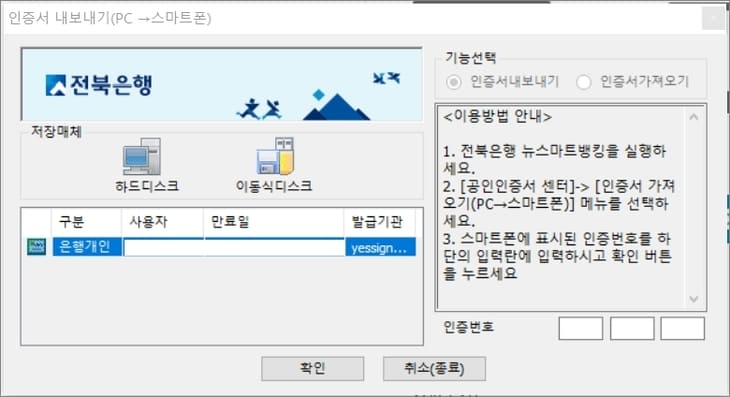
▲ 인증서를 선택하고 인증서 비밀번호를 입력 후 앱에서 생성한 인증번호를 입력해줍니다.
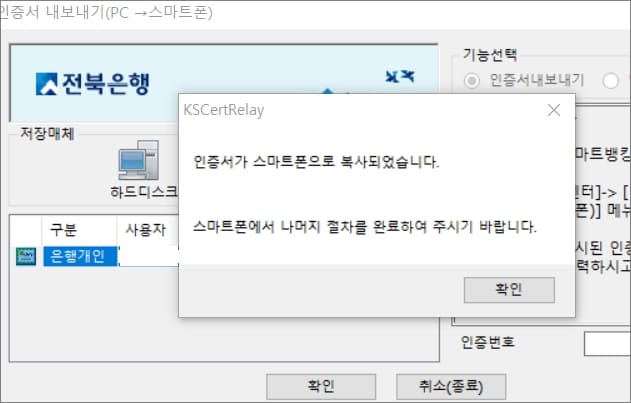
▲그럼 인증서를 핸드폰으로 복사가 완료되고 앱 화면 하단에 인증번호로 인증서 가져오기 버튼을 터치해줍니다.
가져오기 완료
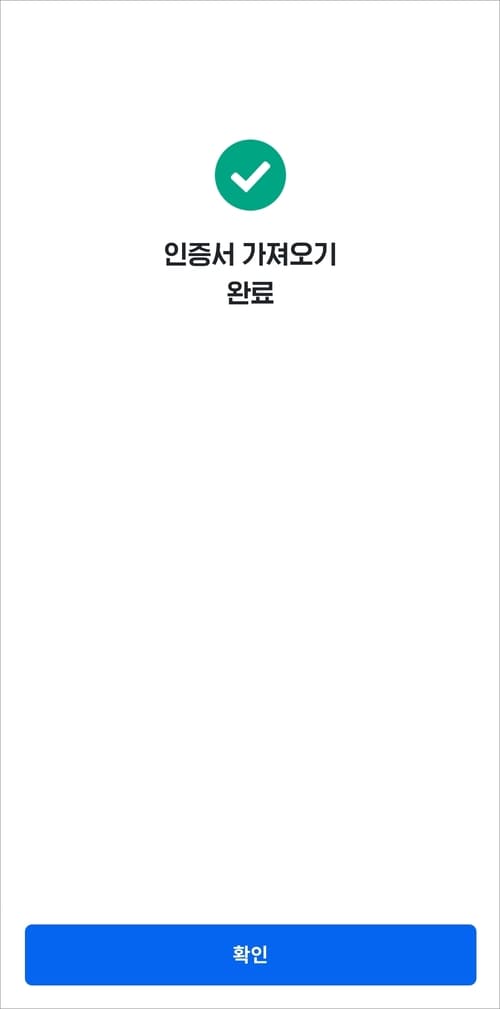
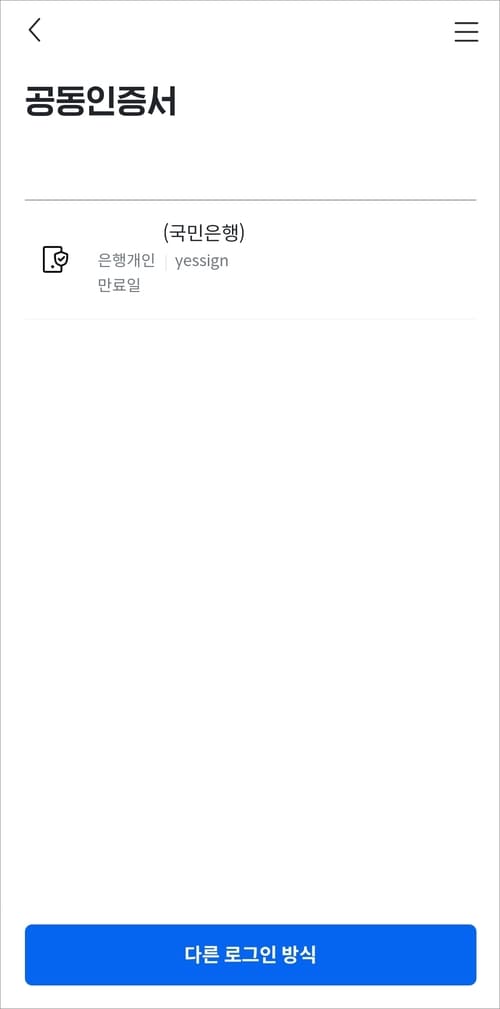
▲ 가져오기가 완료되면 휴대폰에 저장된 공동인증서를 확인해볼 수 있겠습니다. 가져오기나 내보내기 모두 비슷한 방법으로 진행을 하면 되니깐 공동인증서 복사 이동할 일이 있을 때 참고해보시길 바랍니다.
[연관글 더보기]
▶ 전북은행 atm 무통장 무카드 스마트출금 이용 방법